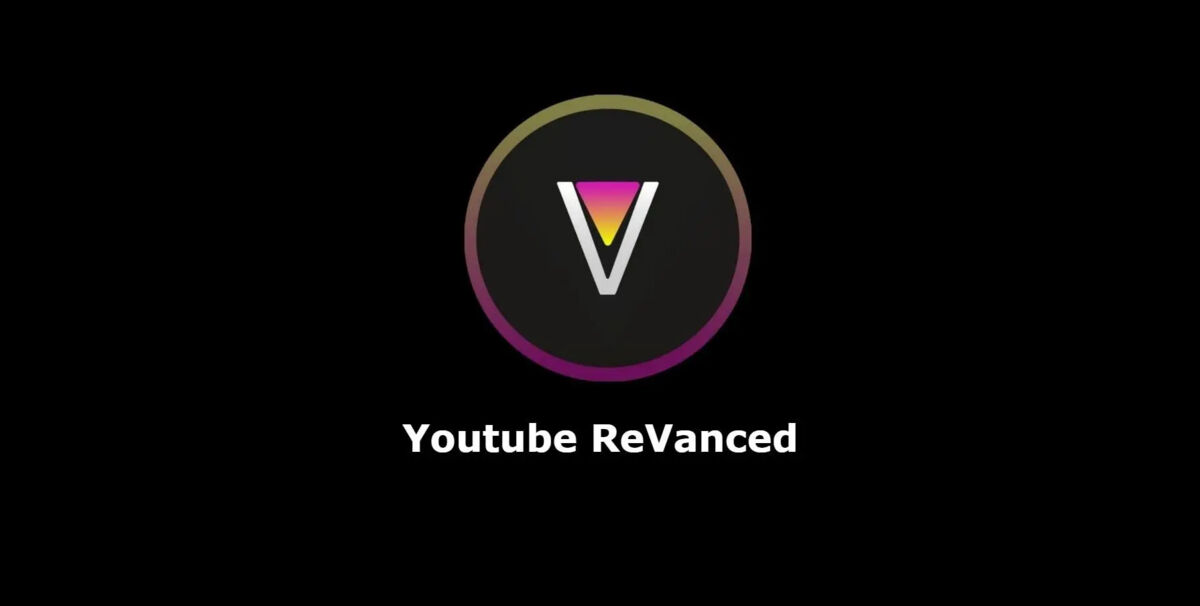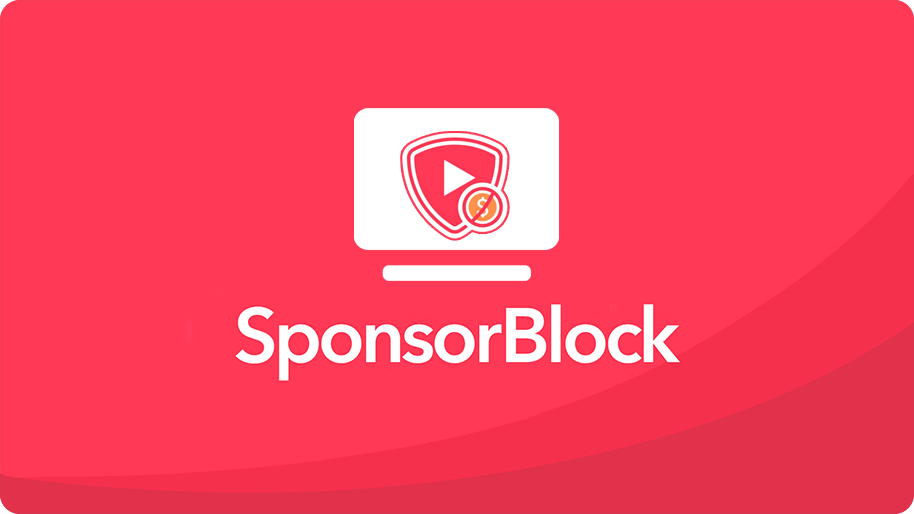Youtube ReVanced - alternatywa bijąca na łeb YouTube Premium. Instalacja krok po kroku
hejto.plWitaj, hejtowiczu. Jeśli masz dość reklam na YouTube, ale nie chcesz wykupywać abonamentu YouTube Premium.
Jeśli dobijają cię wpierdalane na siłę w trakcie filmów promocje, lokowane produkty, gówniane shorty, a może masz stare YouTube Vanced i chciałbyś je zaktualizować, ale już się nie da?
Więc... Oto ona - darmowa alternatywa YouTube Premium z mnogością opcji - od możliwości wyłączenia Shortów, poszczególnych przycisków, aż po ponowne włączenie usuniętego niedawno przycisku "Nie lubię" pod filmami, pobieranie filmów oraz odtwarzanie w tle ( pełna lista ~50 otwartoźródłowych patchy [EN]- kliknij Szczegóły ).
Kilka rzeczy, przed rozpoczęciem
-
Apka jest 100% legitna, jednak YouTuba piecze, zatem nie znajdziecie jej w Sklepie Play i trzeba ją skompilować samemu
-
Całość instalacji nie jest skomplikowana i średniozaawansowanemu użytkownikowi androida powinna zająć ok. 15-20 minut
-
Ten przewodnik działa na zrootowanych i niezrootowanych urządzeniach
-
Wykonaj wszystkie poniższe kroki z poziomu telefonu
-
Jeśli masz już zainstalowany stary YouTube Vanced, nie musisz go odinstalowywać
-
Korzystaj wyłącznie z linków podanych w niniejszej instrukcji. Nie pobieraj i nie instaluj wstępnie skompilowanych aplikacji ReVanced APK znalezionych w internecie (np. z revenced.io, uptodown.com, apkpure.com itp. - to scamy).
-
Oficjalna strona internetowa ReVanced to wyłącznie https://revancedapp.com , która przekierowuje do ReVanced GitHub
PIERWSZA INSTALACJA
-
Pobierz i zainstaluj MicroG, - aby móc logować się na swoje konto Google, mieć dostęp do subskrypcji i historii oglądania
-
Pobierz najnowszego menadżera ReVanced Manager APK i zainstaluj go
-
Tapnij w YouTube i sprawdź jaka wersja jest aktualnie zalecana do instalacji
-
Znajdź wersję YouTube, która pasuje do zalecanej - w tej chwili (2023-01-25) 18.01.36
-
Przejdź do tej wersji
-
Pod plikami do pobrania znajdź opcję, z ikonką "APK" w kolorze szarym (nie wybieraj wersji "Bundle")
-
Pobierz
-
Po pobraniu, wróć do menedżera ReVanced i przejdź do Patchera
-
Wybierz aplikację (Selected application), a następnie opcję Storage
-
Zaznacz pola patchy których chcesz używać (możesz swobodnie zaznaczyć wszystkie, oprócz Debugging)
-
Otwórz YouTube ReVanced i (opcjonalnie) zaloguj się na swoje konto Google
-
Gotowe!
Aktualizacje menedżera
-
Co kilka tygodni polecam sprawdzić ReVanced Manager w poszukiwaniu aktualizacji
-
Jeśli aktualizacja będzie dostępna w Menadżerze pojawi się niebieski przycisk "Update Manager",
-
Dotknięcie spowoduje pobranie aktualizacji i monit o jej zainstalowanie
-
Gdyby aktualizacja zawiodła, kliknij ten link do oficjalnego menedżera APK
-
Pobierz najnowszą APKę i zainstaluj ją, aktualizując zainstalowaną wersję
-
To powinno rozwiązać ewentualne problemy z Menedżerem Revanced
-
Po aktualizacji Managera nie sprawdź wersję YouTuba i powtórz czynności z poradnika od: "Znajdź wersję YouTube, która pasuje do zalecanej..."
Gdy YouTube ReVanced zawiesza się natychmiast po otwarciu
-
Prawdopodobnie pobrałeś i spatchowałeś niewłaściwy APK
-
Upewnij się, że pobierasz APK, w kolorze szarym z właściwej strony
-
Nie wybieraj wersji, "Bundle"
-
Po zrobieniu tego, odinstaluj bieżący zainstalowany YouTube ReVanced
-
Następnie ponownie wykonaj powyższe kroki, aby skompilować nową APKę
-
Jeśli zrobiłeś to wszystko i nadal nie działa, opublikuj wątek tutaj lub na oficjalnym serwerze Discord ReVanced
Możesz też zainstalować alternatywny, otwartoźródłowy LibreTube z mniejszą liczbą opcji lub NewPipe.
Na Telewizory z Androidem polecam świetny SmartTube lub SmartTubeNext
Na podstawie poradnika: ReVanced Manager guide for dummies przez u/SpongederpSquarefap
#technologia #internet #android #androidTV #komputery #youtube